Pode instalar Exchange Server 2016 no Windows Server 2016 com PowerShell ou Graphical User Interface (GUI). No entanto, neste artigo, vou focar na instalação com a ajuda do GUI.
Requisitos do sistema
Exchange Server 2016 tem os seguintes requisitos de sistema importantes. Para detalhes, visite o seguinte link:
https://technet.microsoft.com/en-us/library/aa996719(v=exchg.160).aspx
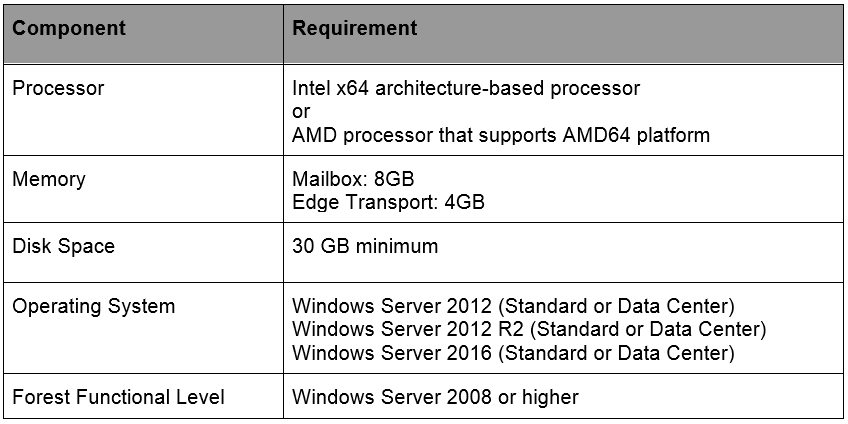
Installing Prerequisites
Para começar, junte-se à máquina do servidor com domínio e depois instale a última actualização (que é KB4034661 no momento de escrever este guia) no Windows Server 2016. Pode verificar o histórico das actualizações a partir da seguinte localização:
https://support.microsoft.com/en-us/help/4034661
Abrir o Windows PowerShell com privilégios administrativos e executar o utilitário sconfig. Escreva o número 6 e depois pressione Enter do teclado.

Seguir o assistente para baixar e instalar as últimas atualizações do Windows.

Next, instale as funções necessárias emitindo o seguinte comando.
|
1
|
Instalar-Instalação-Instalação-Instalação-Clustering-CmdInterface RSAT-CmdInterface, NET-Framework-45-Features, RPC-over-HTTP-proxy, RSAT-Clustering, RSAT-Clustering-CmdInterface, RSAT-Clustering-Mgmt, RSAT-Clustering-PowerShell, Web-Mgmt-Console, WAS-Process-Model, Web-Asp-Net45, Web-Basic-Auth, Web-Client-Auth, Web-Digest-Auth, Web-Dir-Browsing, Web-Dyn-Compression, Web-Http-Errors, Web-Http-Logging, Web-Http-Redirect, Web-Http-Tracing, Web-ISAPI-Ext, Web-ISAPI-Filter, Web-Lgcy-Mgmt-Console, Web-Metabase, Web-Metabase, Web-Mgmt-Console, Web-Mgmt-Service, Web-Net-Ext45, Web-Request-Monitor, Web-Server, Web-Stat-Compression, Web-Static-Content, Web-Windows-Auth, Web-WMI, Windows-Identity-Foundation, RSAT-ADDS
|
O pré-requisito final é baixar e instalar o Microsoft Unified Communications Managed API 4.0, Runtime.
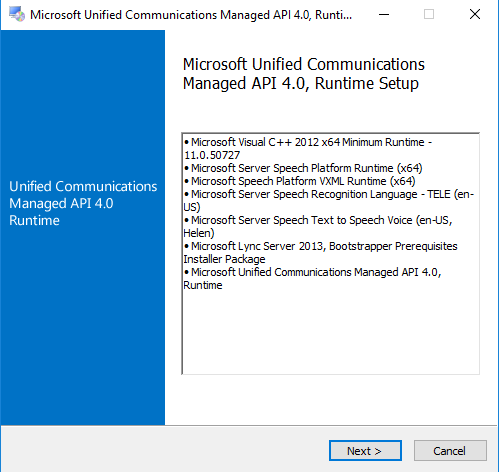
Click Next.
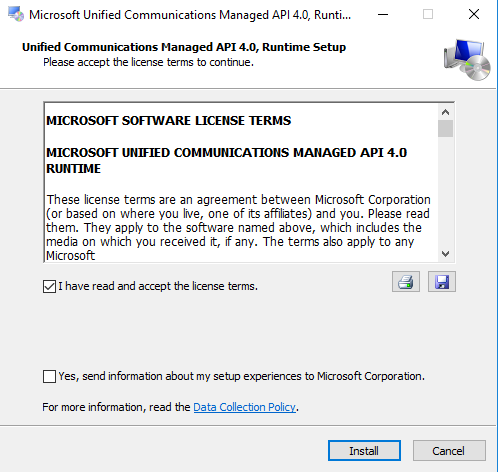
Ler e aceitar os termos da licença. Quando terminar, clique em Install.
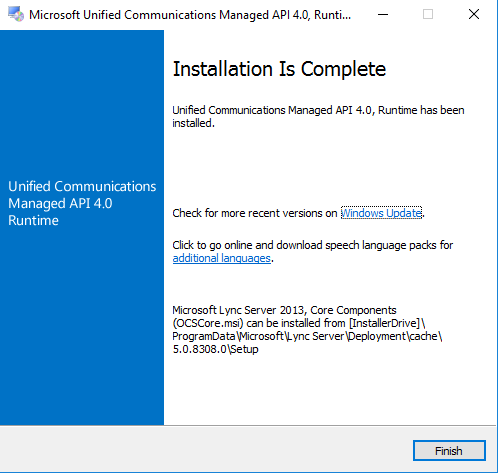
Quando uma instalação estiver concluída, clique em Finish.
Extending Schema and Preparing Active Directory
Depois de ter cumprido os pré-requisitos, este é o momento de estender o esquema e preparar um directório activo. Monte a mídia de instalação do Exchange Server 2016 em um controlador de domínio. Abra uma PowerShell, vá a uma unidade onde se encontram os ficheiros de configuração e depois emita o seguinte comando.
|
>1
|
setup.exe /PrepareSchema /IAcceptExchangeServerLicenseTerms
|
Prepare o directório activo emitindo os dois comandos seguintes na consola PowerShell.
|
1
|
> Setup.exe /PrepareAD /OrganizationName:<Nome da organização> /IAcceptExchangeServerLicenseTerms
|
|
>
>1
|
Setup /Preparedomain /IAcceptExchangeServerLicenseTerms
|
Installing Exchange Server 2016
Instalar a última versão do Exchange Server 2016, Faça o download da última actualização cumulativa para o Exchange Server 2016 (que é a actualização cumulativa 6 no momento da redacção deste guia). A atualização cumulativa é uma instalação completa do Exchange Server e inclui atualizações e alterações de CU’s anteriores. Quando você tiver baixado o arquivo iso, ou se você tiver uma mídia de instalação na forma de DVD, monte-o e depois clique duas vezes no arquivo EXCHANGESERVER.msi.
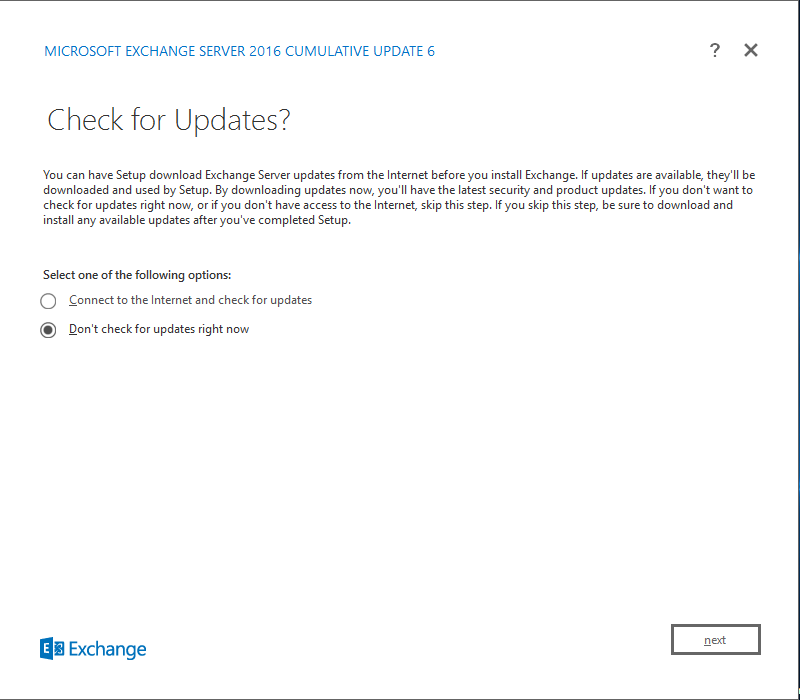
Cheque ‘Don’t check for updates now’ para instalar as atualizações após a conclusão da configuração. Clique em next.
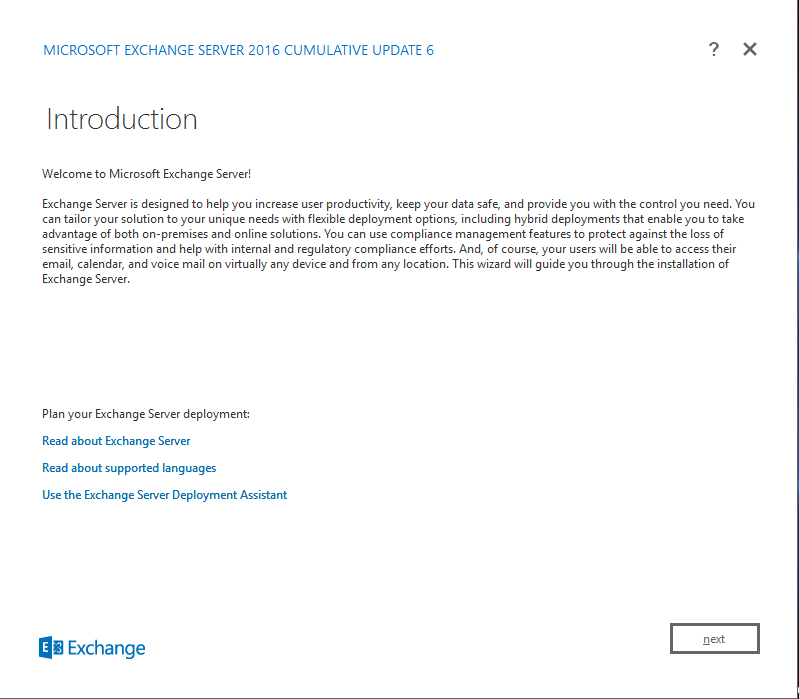
Na página de introdução, clique em Next.
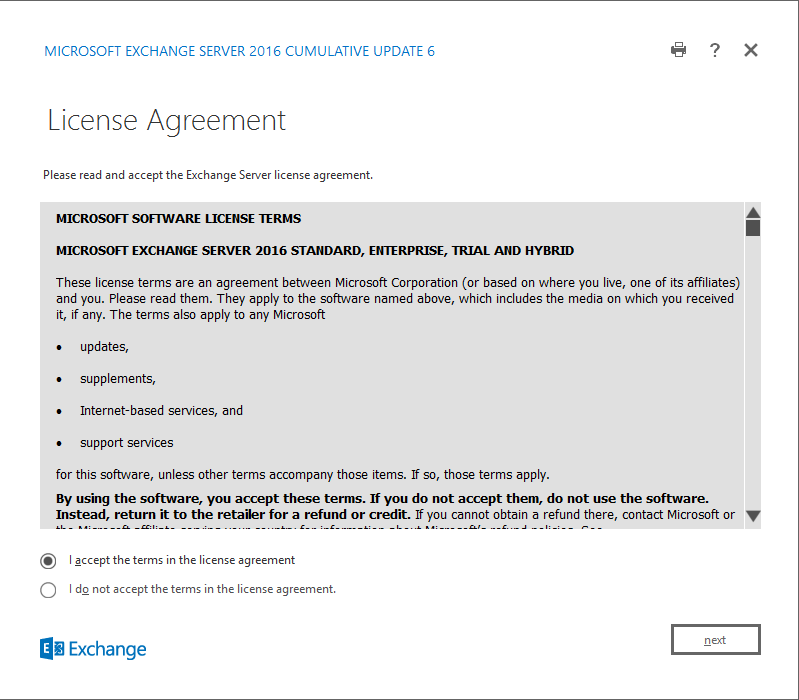
Leia e aceite o contrato de licença clicando na caixa de verificação correspondente. Clique em Next.
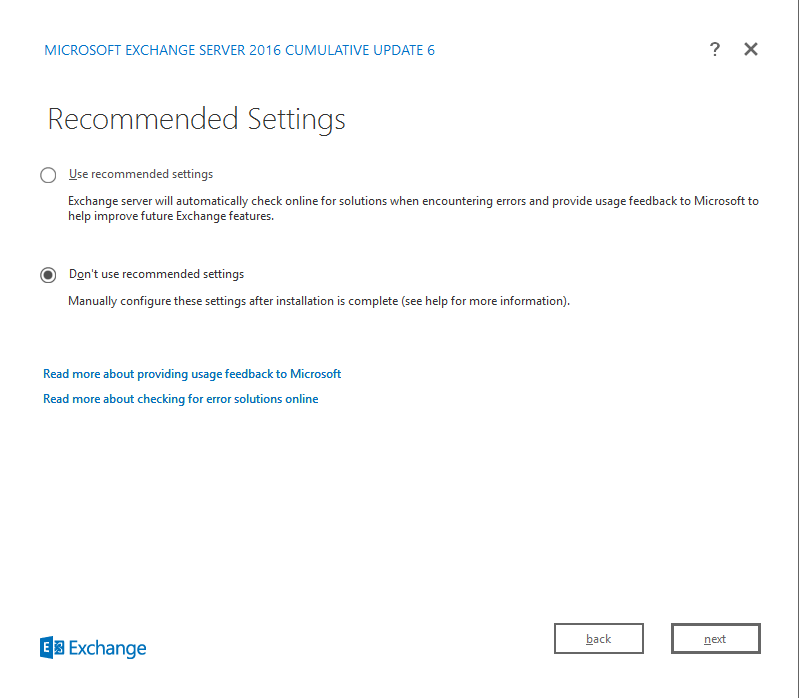
Click ‘Don’t use recommended settings’ e depois clique em Next.

Na página de selecção de funções do servidor, marque a função Mailbox e depois clique em Next.
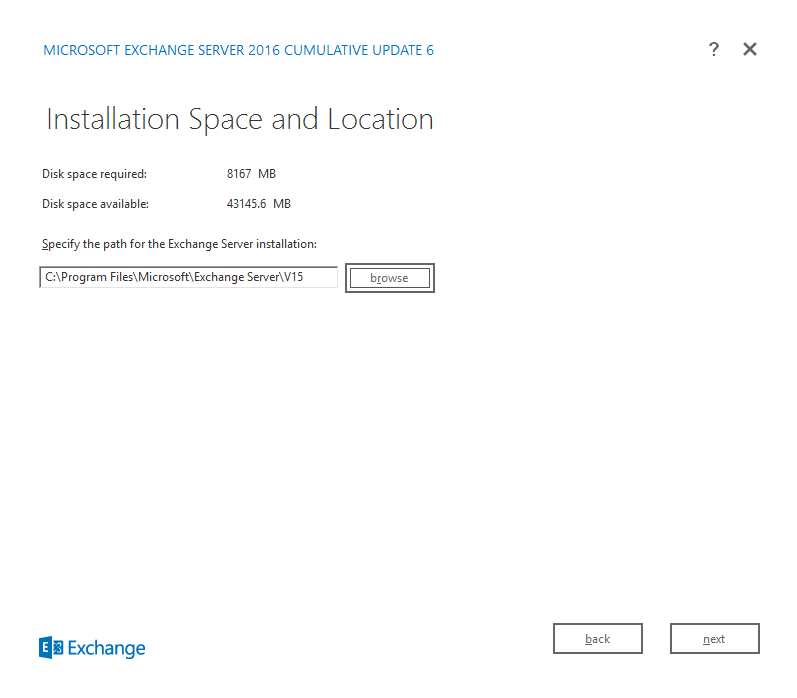
Alterar o caminho para a instalação do Exchange Server, se você gostaria de deixá-lo como padrão. Clique em Next.
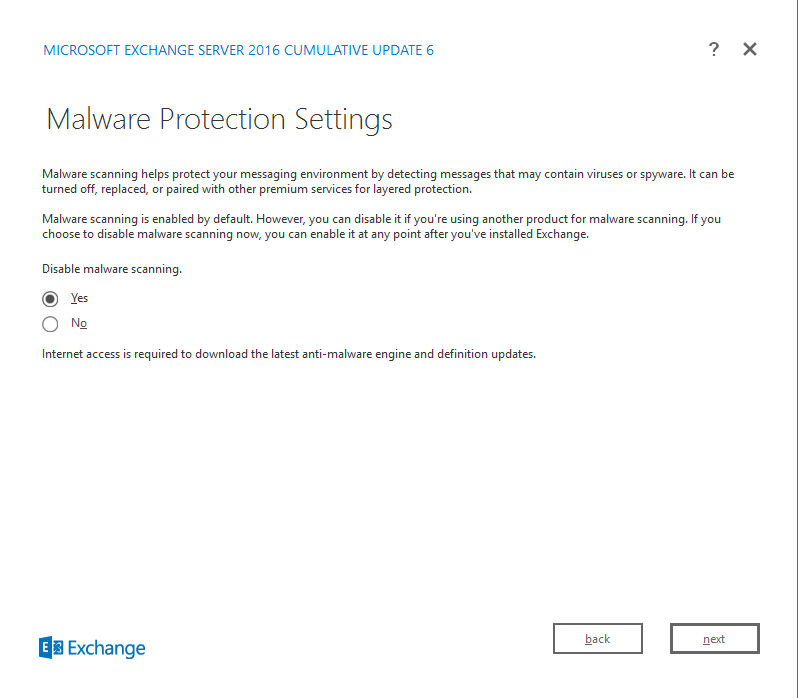
Check ‘Yes’ to disable malware scanning and then click Next.

Pós a análise de pré-requisito ter sido concluída, clique em install e aguarde que a instalação termine.
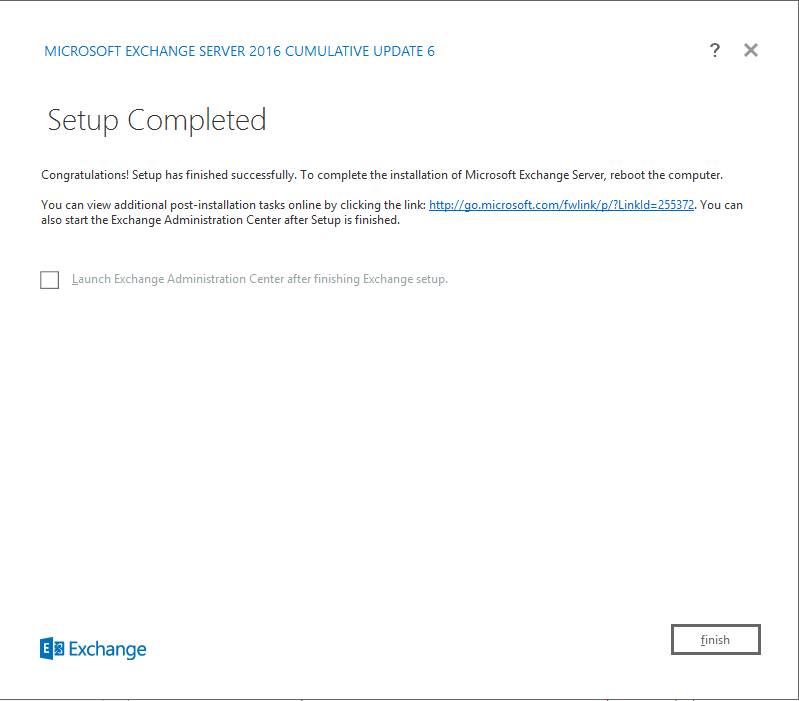
Click Finish after the setup has been completed and then reboot the computer. Quando tiver reiniciado o computador, abra o seguinte link no seu navegador web favorito:
https://Your Exchange Server FQDN/ECP
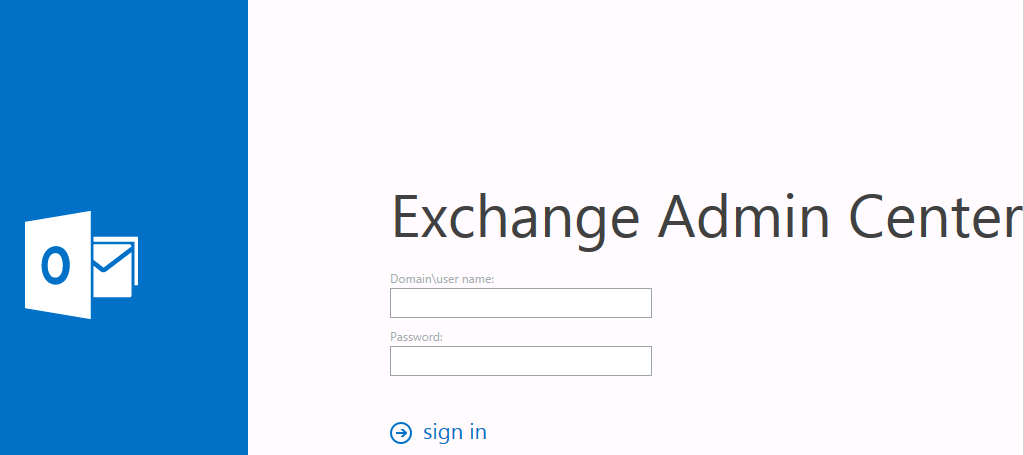
Bom sorte e obrigado por ler